אפשרות נוספת ליצירת פרטי כניסה של OAuth2 היא להשתמש ב-OAuth2 Playground. בעזרת OAuth2 Playground, בשילוב עם Google API Console, תוכלו ליצור אסימוני OAuth2 באופן ידני.
דרישות מוקדמות
לפני שיוצרים פרטי כניסה, צריך ליצור פרויקט, להגדיר את מסך ההסכמה של המשתמשים ולהפעיל את AdMob API.
אחזור של מזהה לקוח וסוד לקוח
יצירת פרטי כניסה
פותחים את דף פרטי הכניסה במסוף Google API.
בתפריט הנפתח של הפרויקט, בוחרים פרויקט קיים או יוצרים פרויקט חדש.
בדף Credentials, בוחרים באפשרות Create credentials ואז באפשרות OAuth client ID.
בקטע Application type בוחרים באפשרות Web application.
בקטע Authorized redirect URIs, מוסיפים שורה עם:
https://developers.google.com/oauthplaygroundלוחצים על יצירה.
בדף Client ID, מציינים את מזהה הלקוח ואת סוד הלקוח. תצטרכו אותם בשלב הבא.
הגדרת מסך הסכמה ל-OAuth
צריך להגדיר מסך הסכמה ל-OAuth לפני שמשתמשים במזהה לקוח של OAuth 2.0.
פותחים את הדף Consent Screen במסוף Google API.
בתפריט הנפתח של הפרויקט, בוחרים את אותו פרויקט שבו השתמשתם כדי ליצור את פרטי הכניסה.
מגדירים את מסך ההסכמה של OAuth כך שישתמש במזהה הלקוח של OAuth 2.0. יש כמה דרכים לעשות זאת:
- מגדירים את סוג המשתמש כ-חיצוני ואת סטטוס הפרסום כ-פורסם.
- לחלופין, אפשר להגדיר את סוג המשתמש כחיצוני ואת סטטוס הפרסום כבדיקה, ואז להוסיף משתמשי בדיקה על ידי בחירה באפשרות הוספת משתמשים כדי לתת להם גישה לשימוש במזהה הלקוח שלכם ב-OAuth 2.0.
מידע נוסף זמין במאמר הגדרת מסך הסכמה ל-OAuth.
יצירת אסימונים
עוברים אל OAuth2 Playground (השימוש בקישור הזה אמור לאכלס מראש ערכים של מפתחות מסוימים).
לוחצים על סמל גלגל השיניים
 בפינה השמאלית העליונה ומסמנים את התיבה Use your own OAuth credentials (אם היא לא מסומנת כבר).
בפינה השמאלית העליונה ומסמנים את התיבה Use your own OAuth credentials (אם היא לא מסומנת כבר).ודא ש:
- ההגדרה של OAuth flow היא Server-side.
- Access type מוגדר כ-Offline (כך מובטח שתקבלו אסימון רענון וגם אסימון גישה, במקום רק אסימון גישה).
מזינים את מזהה הלקוח ב-OAuth2 ואת סוד הלקוח ב-OAuth2 שהתקבלו למעלה.
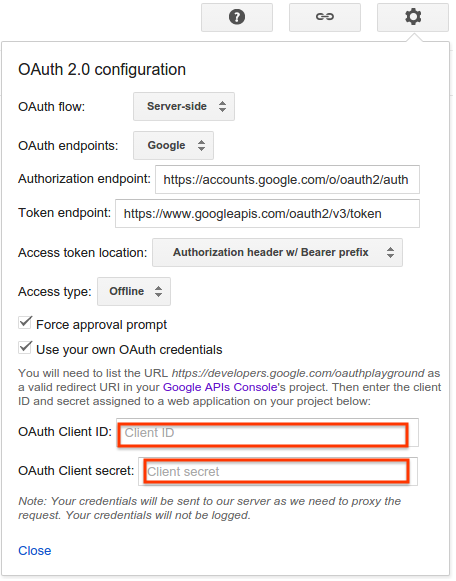
בקטע שלב 1 – בחירת ממשקי API והענקת הרשאה להם, מזינים את כתובת ה-URL הבאה בתיבה שלמטה, אם היא לא מופיעה שם, ולוחצים על Authorize APIs:
https://www.googleapis.com/auth/admob.readonlyאם מוצגת בקשה, נכנסים לחשבון שאליו רוצים להעניק גישה והרשאה. אחרת, מוודאים שמשתמש Google הנוכחי בפינה השמאלית העליונה הוא חשבון AdMob שעבורו רוצים לקבל את פרטי הכניסה.
תוצג בקשה עם ההודעה שהאפליקציה רוצה להציג את הנתונים שלכם ב-AdMob. לוחצים על אישור כדי להמשיך.
בכרטיסייה Step 2 - Exchange authorization code for tokens, אמור להופיע Authorization code. לוחצים על Exchange authorization code for tokens.
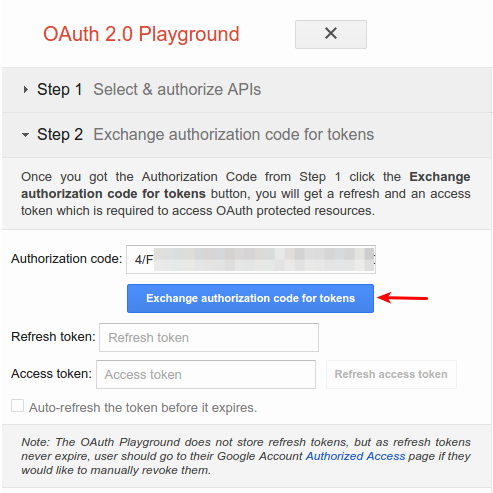
אם הכל הולך כשורה, אסימון הרענון ואסימון הגישה אמורים להיכלל (יכול להיות שתצטרכו להרחיב מחדש את שלב 2 – המרת קוד ההרשאה לאסימונים):
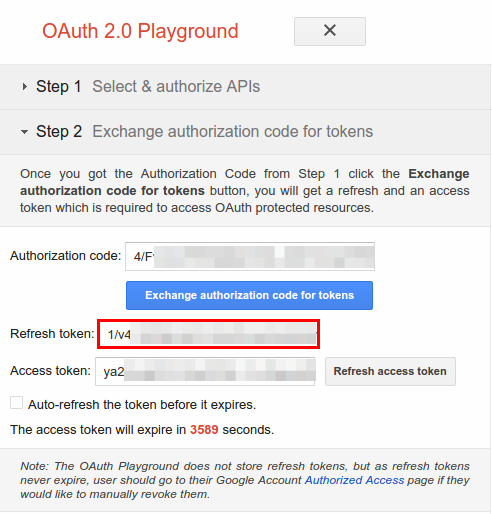
מעתיקים את הטוקן לרענון לקובץ התצורה של ספריית הלקוח שבחרתם, יחד עם מזהה הלקוח וסוד הלקוח.
הסרת OAuth2 Playground ממזהה הלקוח
עכשיו שיש לכם אסימון רענון, כבר לא צריך את OAuth2 Playground בתור URI מורשה להפניה אוטומטית. כדי להסיר אותו מרשימת כתובות ה-URI המורשות להפניה אוטומטית:
נכנסים לדף Credentials במסוף Google API.
בתפריט הנפתח של הפרויקטים, בוחרים את הפרויקט הרצוי.
בדף Credentials, לוחצים על client ID name כדי לערוך.
מסירים את
https://developers.google.com/oauthplaygroundממזהי ה-URI המורשים להפניה אוטומטית. חשוב לזכור שצריך להשאיר לפחות URI אחד להפניה אוטומטית.לוחצים על שמירה.
ביטול טוקנים משותפים
יש שתי דרכים לבטל אסימונים משותפים:
עוברים לדף ההרשאות בחשבון Google ומבטלים את הגישה לפרויקט הרלוונטי.
לחלופין, אפשר לבטל אסימונים של אפליקציות אינטרנט באמצעות Google Identity API.
